Come unire PDF gratis
Hai appena effettuato la scansione di un mucchio di documenti, che hai salvato come singoli file PDF, e ora ti piacerebbe sapere se esiste un metodo per unirli in unico documento? Se la risposta è affermativa, direi proprio che oggi è il tuo giorno fortunato: nelle prossime righe, infatti, ti dirò come riuscirci gratis.
Sì, hai letto bene! Le soluzioni che sto per indicarti sono a costo zero e in alcuni casi — pensa — non è neppure necessario effettuare il download e l'installazione di nuovi software sul PC. Esistono, infatti, alcuni strumenti preinstallati sul sistema operativo e un mucchio di servizi online che possono essere usati direttamente dal browser. Se poi non vuoi agire da computer, ti informo che ci sono anche numerose app ad hoc per smartphone e tablet.
Come dici? È proprio il tipo di soluzioni che cercavi? Allora direi di mettere al bando le ciance e vedere immediatamente come unire PDF gratis. Dai, prenditi quindi qualche minuto di tempo libero, mettiti comodo e comincia immediatamente a concentrati sulla lettura di questo tutorial. Sono sicuro che, alla fine, potrai dirti più che soddisfatto dei risultati ottenuti.
Indice
Come unire PDF gratis offline
Se sei alla ricerca di qualche strumento tramite cui poter unire PDF gratis offline, quindi agendo localmente dal tuo computer tramite appositi software, trovi di seguito le soluzioni a cui a parer mio faresti bene a prestare attenzione, fruibili sia su Windows che su macOS. Individua quella che ritieni possa fare di più al caso tuo e servitene sùbito.
PDFill PDF Tools (Windows)
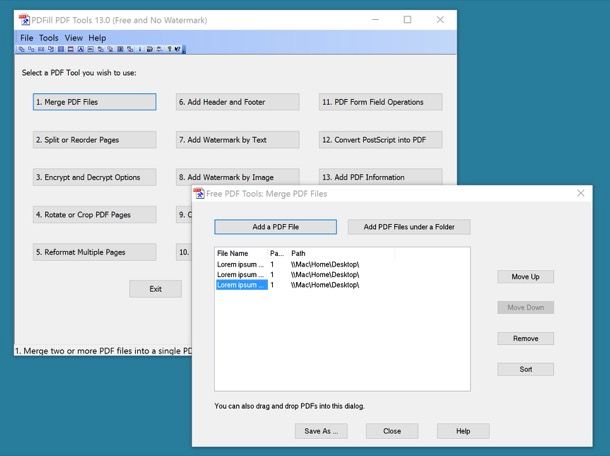
Se stai usando un PC con Windows e cerchi un valido alleato mediante il quale poter unire PDF gratis, ti suggerisco di rivolgerti a PDFill PDF Tools. Si tratta infatti di una sorta di coltellino svizzero per i PDF, cioè un programma che include tutta una serie di tool che consentono di editare i documenti nel formato in questione, unendoli, dividendoli, ruotandoli, convertendoli e via discorrendo. È gratuito ed è anche molto semplice da impiegare. Da notare che esiste anche in versione a pagamento (con prezzi a partire da 19,99$) con funzioni extra, ma per il tuo scopo attuale non ti servono.
Per scaricare PDFill PDF Tools sul tuo computer, provvedi innanzitutto a collegarti al relativo sito Web, dopodiché clicca sul pulsante Download now che trovi in corrispondenza della voce Get FREE Basic Version nella pagina visualizzata.
Una volta completata la procedura di download, apri il file .exe appena ottenuto e, nella finestra che a questo punto ti viene mostrata, clicca sui pulsanti Sì e Next per dare il via all'installazione del software. Apponi poi un segno di spunta accanto alla voce I accept the terms in the License Agreement, dopodiché premi ancora sul tasto Next (per tre volte di fila) e sui bottoni Install e Finish.
Se durante il setup ti viene chiesto di installare GhostScript e .Net Framework, accetta: si tratta di due componenti gratuiti necessari per il funzionamento di PDFill PDF Tools. Sempre durante il setup, assicurati di deselezionare gli eventuali altri software aggiuntivi (e aggiungerei superflui, in questo caso!) che ti vengono proposti.
Procedi ora andando ad avviare PDFill PDF Tools, selezionando il relativo collegamento che è stato aggiunto al menu Start, e una volta visualizzata la finestra principale del software sul desktop fai clic sul tasto Merge PDF Files.
A questo punto, trascina i file PDF che ti interessa andare a unire nella schermata che poi ti viene mostrata, dunque serviti dei pulsanti Move up e Move down per disporre i documenti nell'ordine che più ti aggrada e fai clic sul pulsante Save as per salvare il documento di output.
Adobe Acrobat Pro DC (Windows/macOS)
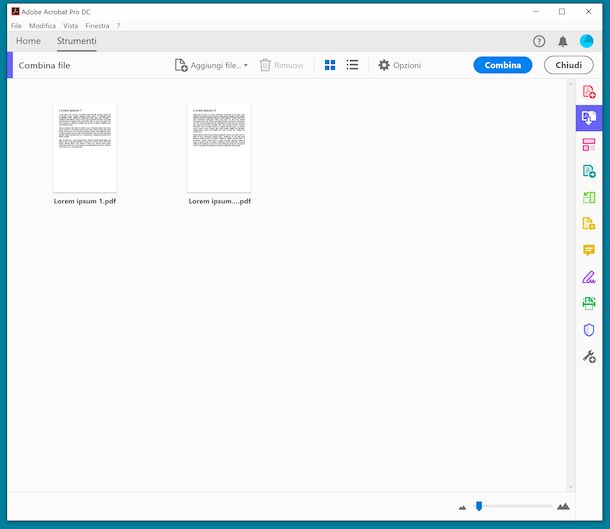
Quando si parla di soluzioni per unire PDF gratis è praticamente impossibile non menzionare Adobe Acrobat Pro DC. Nel caso in cui non ne avessi mai sentito parlare, ti informo che si tratta di un celebre software di casa Adobe (la software house che ha inventato il formato PDF), tramite cui è possibile aprire, visualizzare ed editare in vari modi i file in formato PDF, anche unendoli. È disponibile sia per Windows che per macOS e in realtà è a pagamento (presenta prezzi a partire da 18,29 euro/mese), ma considerando che si può provare gratis per 7 giorni e senza obbligo di rinnovo ho deciso comunque di parlartene.
Per scaricare il programma sul tuo PC e poter così unire PDF gratis Adobe, recati sul relativo sito Web e fai clic sul pulsante Attiva trial. Procedi con l'attivazione della trial, registrando un account Adobe, immettendo l'indirizzo email che vuoi usare nel campo apposito, la password e fornendo i dati di pagamento. Se sei già registrato, puoi effettuare direttamente il login. Attendi poi che il download del programma venga completato.
Una volta scaricato il software, se stai usando Windows, apri il file .exe ottenuto e, nella finestra che vedi comparire sul desktop, clicca sui pulsanti Continua e Sì, dopodiché effettua l'accesso al tuo account Adobe (se necessario) e clicca sul bottone Inizia a installare.
Se stai usando macOS, invece, apri il pacchetto .dmg ottenuto e fai doppio clic sull'icona dell'installer di Acrobat Pro DC che si trova nella finestra visualizzata. Premi poi sul bottone Apri, concedi al programma i permessi richiesti e procedi in maniera analoga a come ti ho appena spiegato per Windows.
Adesso che, a prescindere dal sistema operativo impiegato, visualizzi la finestra di Adobe Acrobat Pro DC sullo schermo, clicca sul menu Strumenti posto in alto e premi sul bottone Apri collocato in corrispondenza della voce Combina file.
Successivamente, clicca sul tasto Aggiungi collocato al centro della schermata e seleziona i PDF relativamente ai quali desideri andare ad agire. Se pensi sia necessario, puoi anche modificare l'ordine in cui sono stati disposti i documenti, trascinando le miniature nella posizione che preferisci.
In conclusione, fai clic sul tasto Combina situato in alto a destra, dunque clicca sul menu File in alto a sinistra, seleziona la voce Salva con nome in esso presente e specifica la posizione in cui desideri salvare il file di output e il nome da assegnargli.
Anteprima (macOS)
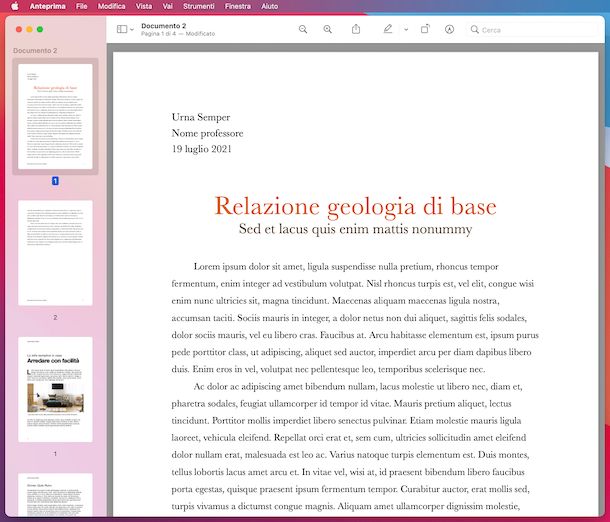
Usi un Mac? Allora ho una buona, anzi un'ottima notizia da darti: per unire i tuoi documenti in formato PDF non hai bisogno di ricorrere all'uso di alcun software aggiuntivo. Tutto ciò che ti occorre è infatti già installato sul tuo computer a marchio Apple. Più precisamente, ti sto parlando di Anteprima, il programma per la visualizzazione di foto e PDF incluso “di serie” in macOS.
Mi chiedi come servirtene? Nulla di più facile! Per prima cosa, apri il primo documento sul quale andare ad agire, facendo clic destro sull'icona del file PDF, selezionando la voce Apri dal menu contestuale visualizzato e poi quella Anteprima.
Nella finestra di Anteprima con il PDF aperto, se nella barra laterale no sono visibili le miniature puoi abilitarle facendo clic sul menu Vista in alto a sinistra e scegliendo la voce Miniature da quest'ultimo.
Adesso, trascina gli altri PDF da unire nella barra laterale di Anteprima in cui ci sono le miniature dei documenti e riordina le varie pagine come ritieni sia più opportuno, facendoci clic sinistro sopra e, continuando a tenere premuto, trascinandole nella posizione desiderata. Se, invece, hai bisogno di cancellare una pagina puoi riuscirci facendo clic sulla sua miniatura e premendo la barra spaziatrice sulla tastiera del Mac.
Ultimate le modifiche, clicca sul menu File in alto a sinistra, seleziona la voce Stampa da quest'ultimo e scegli l'opzione Salva come PDF nel menu a tendina collocato nella parte in basso a sinistra della nuova finestra che si apre, dunque indica la posizione in cui salvare il documento finale, il nome che vuoi assegnare al file di output e premi sul tasto Salva.
Come unire PDF gratis online
Non vuoi o non puoi servirti di software “tradizionali” e, dunque, ti piacerebbe capire se esiste un modo per unire PDF gratis online? Ma certo che sì! Per riuscirci, rivolgiti alle soluzioni che trovi segnalate di seguito. Funzionano da qualsiasi browser e sistema operativo e tutelano la privacy degli utenti cancellando i file che vengono caricati sui relativi server dopo poche ore dall'upload.
PDF Candy
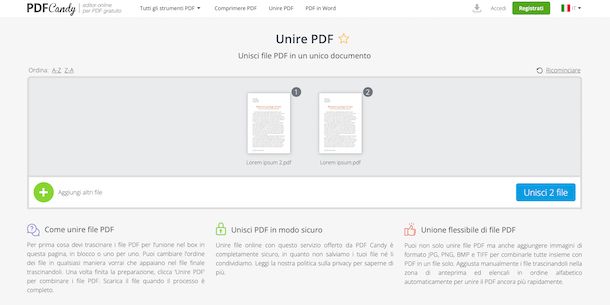
PDF Candy è un ottimo servizio online grazie al quale si possono unire PDF gratis agendo da Web. Consente di apportare modifiche di vario genere ai file PDF che gli vengono dati “in pasto”, quindi anche di unirli. L'unica cosa da tenere in considerazione è che non è possibile caricare file con un peso superiore a 500 MB. Per aggirare questo limite e sbloccare altre funzioni extra occorre sottoscrivere l'abbonamento a pagamento (al costo base di 6 euro/mese).
Per poterti avvalere di PDF Candy, provvedi in primo luogo a collegarti alla relativa home page, dopodiché fai clic sul pulsante Aggiungi file che si trova al centro e seleziona i PDF che intendi unire oppure trascinali direttamente nella finestra del browser. Se i tuoi PDF si trovano su Google Drive o su Dropbox, puoi anche prelevarli direttamente da lì previo clic sulle relative icone.
Ad upload avvenuto, sposta i file nell'ordine che preferisci facendo clic sull'anteprima e trascinando e rilasciando il documento, dopodiché premi sul tasto Unisci [n] file situato in basso a destra.
Attendi, dunque, che la procedura per unire i file venga completata, dopodiché scarica il PDF finale premendo sul tasto Scarica file oppure premi sui tasti per procedere con il salvataggio sui servizi di cloud storage supportati o con la condivisone tramite link.
Altre soluzioni per unire PDF gratis online
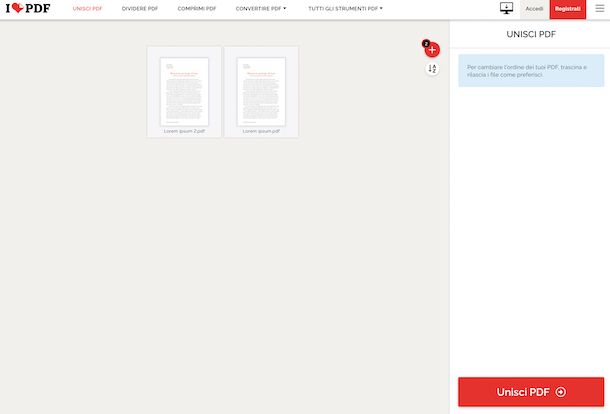
Se cerchi altre soluzioni mediante cui poter unire PDF gratis agendo online, ti consiglio di prendere in esame quelle di questo tipo che ho incluso nel seguente elenco.
- iLovePDF — è senza dubbio alcuno uno dei migliori servizi per editare i file PDF online. Integra infatti uno sconfinato numero di strumenti mediante cui poter intervenire sui PDF ruotandoli, tagliandoli, comprimendoli ecc. Ovviamente i documenti caricati si possono anche unire. È gratis e non è obbligatorio registrarsi, ma pone delle limitazioni relative al peso massimo che devono avere i file da caricare. Per aggirare la cosa e sbloccare altre funzioni extra, occorre effettuare la sottoscrizione di un abbonamento a pagamento (con costi a partire da 4 euro/mese).
- Online2PDF — è un servizio online completamente a costo zero e che non richiede registrazioni, il quale permette di intervenire sui file PDF in vari modi, unendoli, ma anche dividendoli, convertendoli, esportando le immagini in essi presenti ecc. La dimensione massima consentita per i singoli file è di 100 MB, mentre quella complessiva non deve superare i 150 MB.
- PDF24 — è un altro servizio online che si può adoperare per unire i documenti PDF e per apportare varie altre modifiche ai documenti nel formato in questione. È gratis, non necessita di registrazione e non pone limiti per l'upload.
App per unire PDF gratis
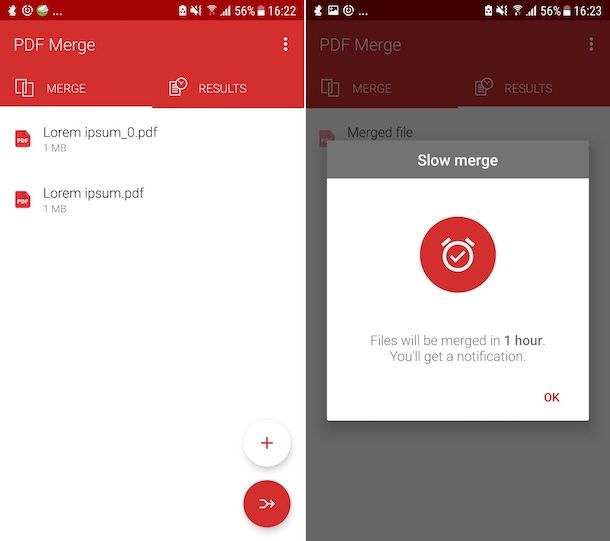
Non hai il computer a portata di mano e, dunque, ti piacerebbe che ti indicassi delle app per unire PDF gratis dallo smartphone oppure dal tablet? Se è così, puoi rivolgerti alle soluzioni elencate qui sotto, disponibili sia per Android che per iOS/iPadOS.
- PDF Merge (Android/iOS/iPadOS) — si tratta di una soluzione fruibile sia su Android sia su iPhone e iPad, la quale permette di unire PDF gratis. I documenti possono essere caricati dai servizi di cloud storage supportati oppure è possibile prelevarli da altre app. L'unica cosa da considerare è che per ottenere il file di output bisogna aspettare almeno 60 minuti. Per aggirare questa limitazione, bisogna effettuare acquisti in-app (al costo di 10,99 euro).
- PDF Tools (Android) — app per Android che offre uno strumento apposito per unire i PDF e altri tool che fanno comodo per proteggere con password i documenti, sbloccarli ecc. È gratis, ma propone acquisti in-app (al costo di 2,49 euro) per accedere a tutte le funzioni offerte.
- PDF Expert (iOS/iPadOS) — soluzione destinata specificamente a iPhone e iPad che funge in primo luogo da visualizzatore PDF, ma che permette anche di effettuare operazioni di editing sui documenti, quindi si possono anche unire. È gratis, ma propone acquisti in-app (al costo di 52,99 euro/anno) per sbloccare tutte le funzioni.

Autore
Salvatore Aranzulla
Salvatore Aranzulla è il blogger e divulgatore informatico più letto in Italia. Noto per aver scoperto delle vulnerabilità nei siti di Google e Microsoft. Collabora con riviste di informatica e cura la rubrica tecnologica del quotidiano Il Messaggero. È il fondatore di Aranzulla.it, uno dei trenta siti più visitati d'Italia, nel quale risponde con semplicità a migliaia di dubbi di tipo informatico. Ha pubblicato per Mondadori e Mondadori Informatica.






